Menjadi seorang blogger merupakan hal yang menyenangkan. Apalagi jika dibantu dengan platform, pembuatan blog akan lebih mudah lagi. Blogspot merupakan salah satu CMS pembuatan blog yang sedang populer. Nah untuk meningkatkan profesionalitas sebuah blog, custom subdomain bisa menjadi solusi yang menarik. Cara custom subdomain ke Blogspot cukup mudah, langsung simak tutorial berikut sob.
Prasyarat
- Login Cpanel melalui member area, agar lebih mudah ikuti tutorial Login ke Cpanel dengan Member Area.
- Login akun Blogspot dengan menggunakan link https://www.blogger.com/
Langkah 1, Membuat Subdomain
Masuk ke cpanel hosting, kemudian klik menu Domains.

Klik tombol Create a New Domain
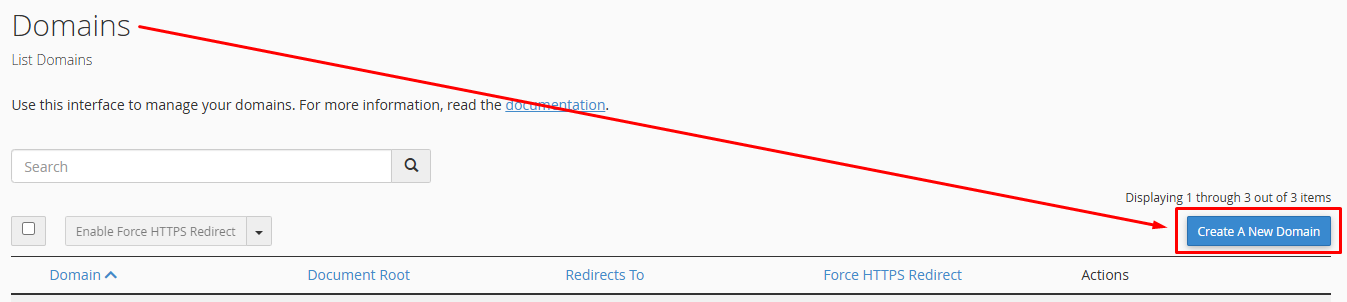
Selanjutnya isikan nama Subdomain untuk blogspot, kemudian klik Submit.
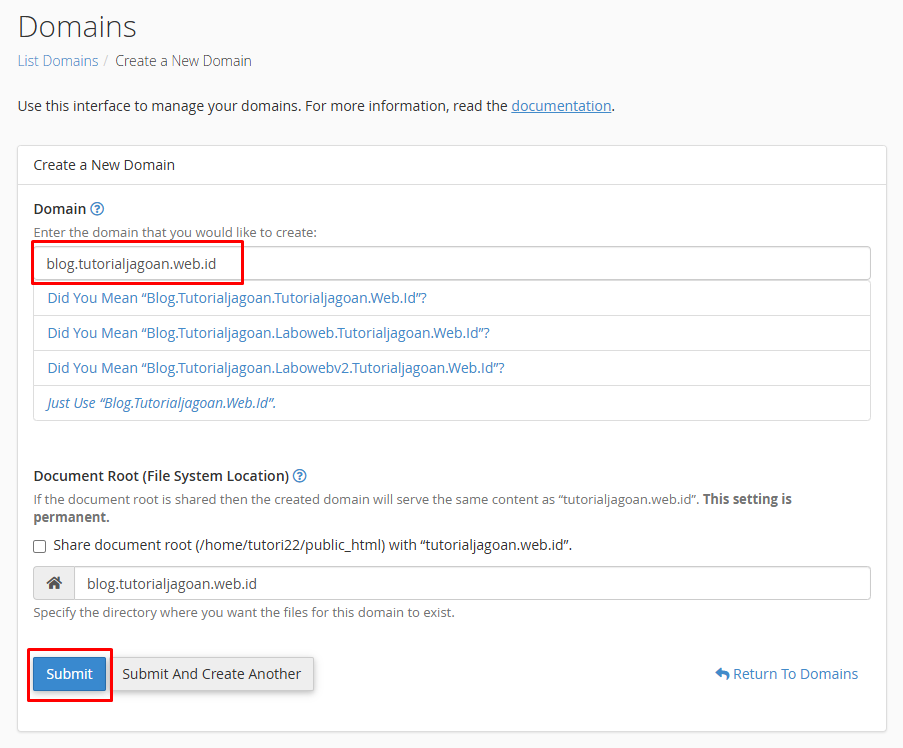
Langkah 2, Login akun Blogspot
Setelah selesai membuat subdomain, selanjutnya login ke akun blogspot dengan link https://www.blogger.com/.
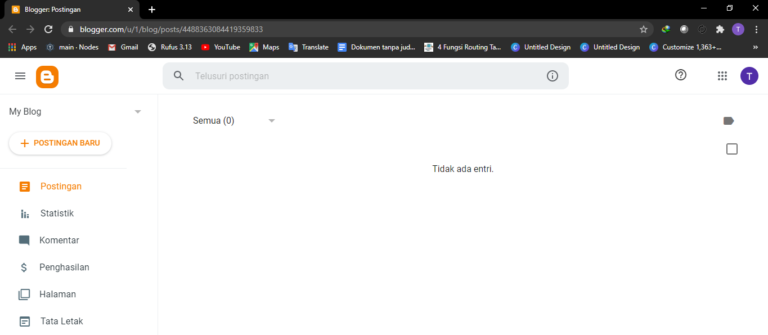
Langkah 3, Custom Subdomain ke Blogspot
Dalam halaman blogspot pilih menu Setelan kemudian di bagian Mempublikasikan klik menu Domain Kustom.
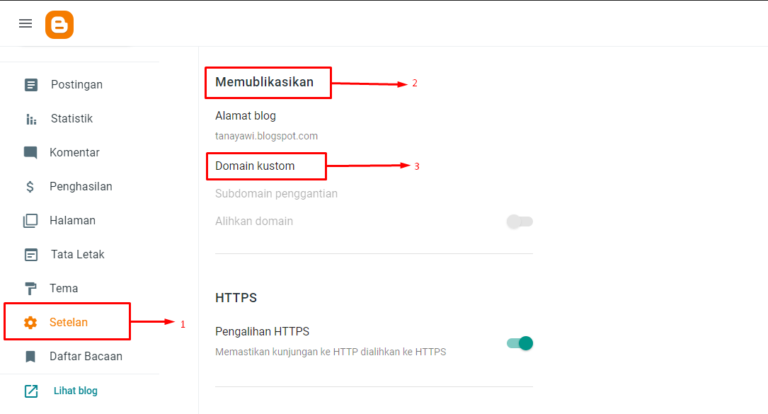
Selanjutnya kamu akan diminta untuk mengisikan subdomain yang telah kamu buat tadi, kemudian klik Simpan.
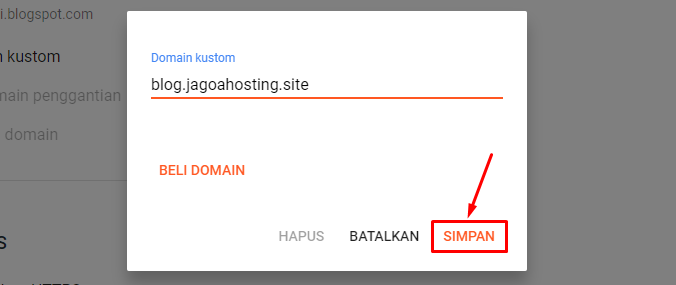
Kemudian akan muncul sebuah informasi seperti di bawah ini.
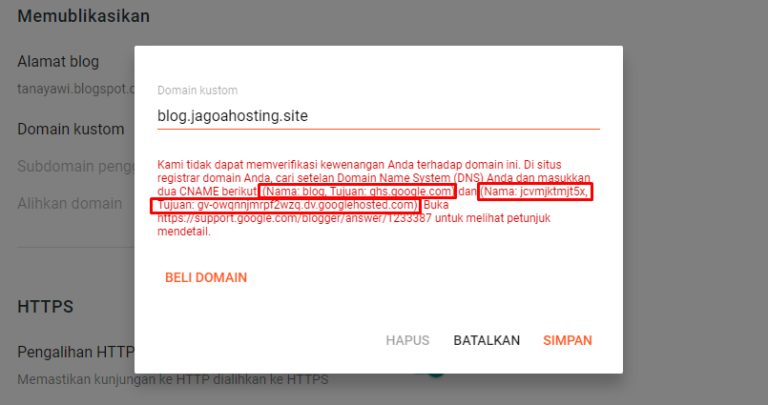
Informasi tersebut menunjukkan bahwa domain kamu belum diverifikasi oleh pihak blogspot. Untuk memverifikasi kamu perlu menambahkan CNAME yang ada di informasi tersebut ke dalam Cpanel domain kamu.
Langkah 4, Menambahkan CNAME Record di Cpanel
Dalam cPanel pilih menu DNS Setting.
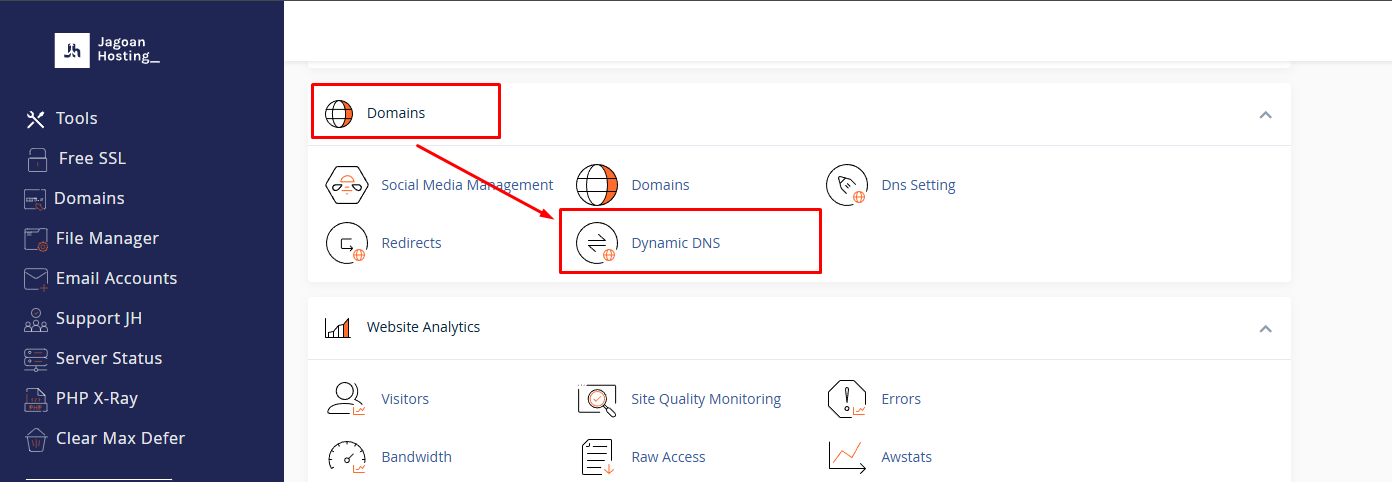
Selanjutnya Klik Manage pada domain yang ada.
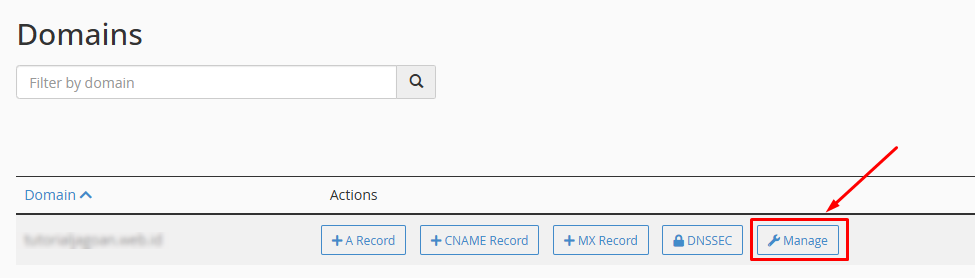
Kemudian klik Add Record, kemudian masukkan kode CNAME yang ada pada informasi blogspot sebelumnya.
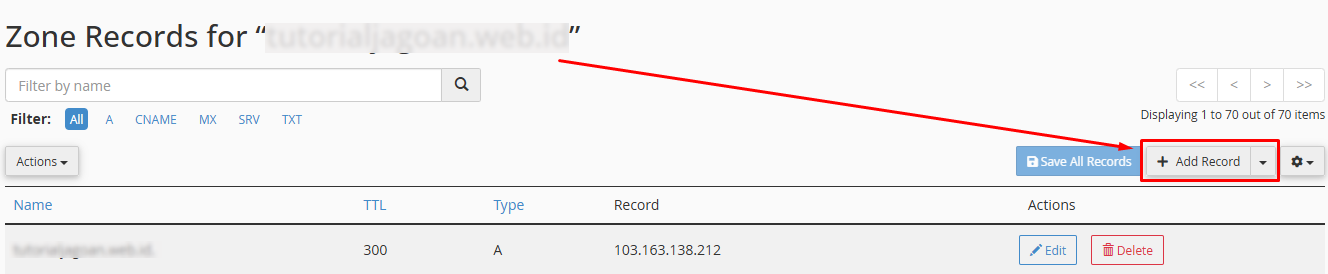
Isikan Name dan Record sesuai dengan kode yang kamu dapat dari blogspot, lalu di bagian Type pilih CNAME, setelah selesai klik ADD Record.
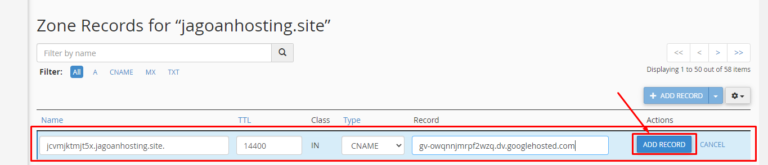
Kamu juga harus menambahkan record subdomain yang telah kamu buat, klik Add Record kemudian isikan Name dengan “subdomain kamu”, pilih CNAME sebagai tipenya, kemudian isi Record dengan “ghs.google.com”.
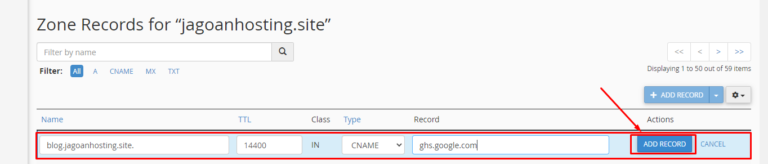
Langkah 5, Kembali Custom Subdomain
Setelah selesai menambahkan CNAME Record kembali ke menu Custom Domain di blogspot dan masukkan kembali subdomain yang telah kamu buat kemudian klik Save.
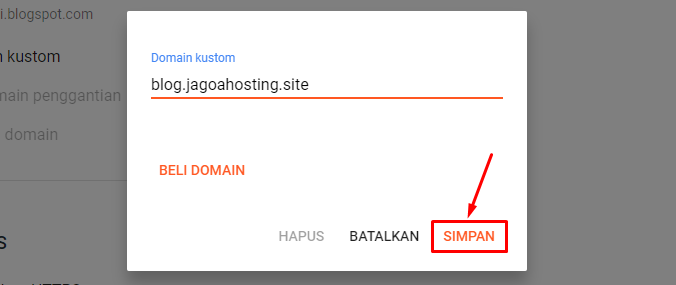
Setelah custom domain selesai maka di bagian Redirect Domain secara otomatis akan terdapat subdomain yang telah kamu custom, pastikan juga redirect domain sudah diaktifkan.
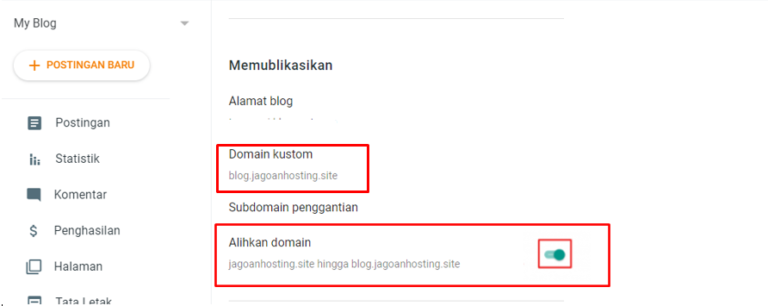
Langkah 6, Selesai custom
Setelah selesai melakukan custom subdomain, kamu perlu menunggu proses resolving DNS kurang lebih 24 jam setelah custom selesai. Jika sudah resolve maka kamu bisa membuka blogspot dengan subdomain kamu.
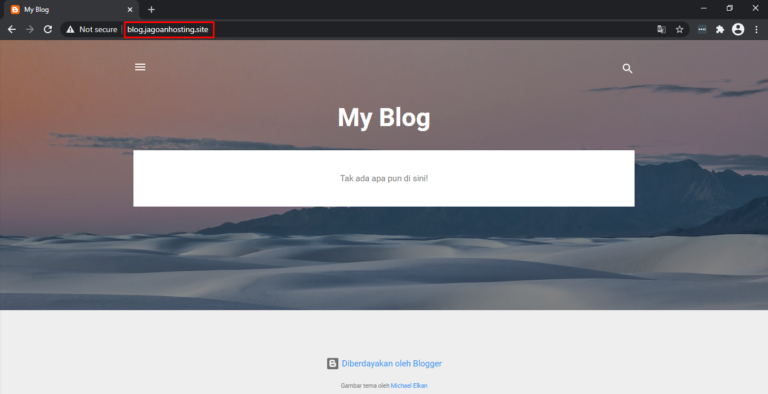
Penutup
Nah mudah bukan cara custom subdomain ke Blogspot. Dengan menggunakan subdomain kamu bisa menghemat anggaran karena menggunakan domain yang sudah ada, selain itu dengan subdomain blog kamu akan terlihat lebih profesional.
Pengantar Halo sobat Jagoan! di tutorial kali ini kita bakalan membahas permasalahan Error Undefined Index/Variable. Pasti sekarang kamu lagi main-main Read more
Pernahkah kamu mengalami error yang berkaitan dengan phpinfo mysqli, gd, pdo, zip, mcrypt, mbstring? Nggak perlu panik, Sob, kamu hanya Read more
Halo Sob! Pernah nemuin peringatan kayak gini nggak? Apa yang kamu lakukan ketika mendapatkan peringatan "Google Attack Site" seperti ini?[caption Read more
Tahu nggak, Sob! untuk dapat mengaktifkan layanan SSL murah, ada beberapa persyaratan yang harus disiapkan terlebih dahulu, diantaranya adalah CSR Read more



 Hosting Terbaik + Unlimited Resources | GRATIS Optimasi Website dan
Hosting Terbaik + Unlimited Resources | GRATIS Optimasi Website dan